Windows10文件隐藏了怎么恢复-完整解决方案指南
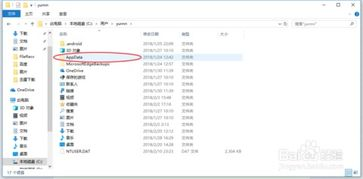
Windows10文件隐藏的常见原因解析
在Windows10操作系统中,文件被隐藏通常由多种因素导致。系统默认会隐藏一些重要的系统文件(如系统卷信息文件夹)以防止用户误操作。用户也可能通过右键菜单的属性选项主动勾选"隐藏"属性。更棘手的情况是病毒或恶意软件感染,它们常常会篡改文件属性导致数据"被消失"。了解这些原因有助于我们针对性地解决问题。您是否注意到最近进行过哪些可能导致文件隐藏的操作?比如系统更新或安装了新软件?
通过文件夹选项显示隐藏文件
这是恢复Windows10隐藏文件最基础的方法。打开文件资源管理器,点击顶部菜单栏的"查看"选项卡,在右侧找到并点击"选项"按钮。在弹出的文件夹选项窗口中,切换到"查看"标签页,在高级设置列表中找到"隐藏文件和文件夹"选项。选择"显示隐藏的文件、文件夹和驱动器",同时取消勾选"隐藏受保护的操作系统文件"选项。确认更改后,所有被隐藏的文件都会以半透明图标显示。值得注意的是,这种方法只能恢复普通隐藏文件,对于系统级保护文件可能仍需其他方法。
使用命令提示符强制显示系统文件
当常规方法无法显示某些关键系统文件时,需要使用更高级的CMD命令。以管理员身份运行命令提示符(Command Prompt),输入"attrib -h -r -s /s /d X:\."命令(将X替换为实际盘符)。这个命令会递归处理指定驱动器下的所有文件和文件夹,去除隐藏(H
)、只读(R)和系统(S)属性。执行过程可能需要较长时间,取决于磁盘文件数量。为什么这种方法更有效?因为它能绕过Windows图形界面的某些限制,直接修改文件系统属性。
处理病毒导致的异常隐藏情况
恶意软件是导致Windows10文件异常隐藏的常见元凶。这类病毒通常会修改注册表项或植入恶意脚本。在恢复文件前,建议先使用杀毒软件全盘扫描。特别要注意检查HKEY_LOCAL_MACHINE\SOFTWARE\Microsoft\Windows\CurrentVersion\Explorer\Advanced\Folder\Hidden注册表项是否被篡改。清除病毒后,可以尝试使用系统还原点恢复文件可见性。如果发现隐藏文件无法通过常规方法显示,很可能是遭遇了"文件夹病毒",这时需要专杀工具配合上述方法处理。
使用专业数据恢复软件的进阶方案
当文件不仅被隐藏还遭到删除时,需要更专业的恢复手段。市面上有多款可靠的Windows10数据恢复软件,如Recuva、EaseUS Data Recovery等。这些工具能扫描磁盘底层数据,即使文件被深度隐藏或部分损坏也能尝试恢复。使用时要特别注意:立即停止对目标磁盘的写入操作,选择"深度扫描"模式,最好将恢复的文件保存到其他物理磁盘。为什么专业软件成功率更高?因为它们能识别并修复文件系统的逻辑错误,这是系统自带工具无法做到的。
预防文件再次隐藏的实用技巧
为避免Windows10文件重复出现隐藏问题,建议采取以下预防措施:定期备份重要数据到云端或外部存储设备;修改默认文件夹选项,保持显示隐藏文件状态;安装可靠的杀毒软件并保持更新;谨慎处理不明来源的电子邮件和下载文件。对于系统关键文件,可以考虑创建快捷方式而非直接操作原文件。记住,良好的文件管理习惯比事后恢复更重要,您是否建立了完善的文件备份机制?
通过本文介绍的多种方法,相信您已经掌握了Windows10隐藏文件恢复的完整解决方案。从基础的文件夹选项设置到专业的命令行操作,再到应对病毒感染的特别处理,每种方法都有其适用场景。建议用户根据实际情况选择合适的方法组合使用,同时建立预防机制避免问题再次发生。记住,在操作前做好数据备份是最基本的安全准则,这样才能确保重要文件万无一失。相关文章
- 新电脑激活Windows后能否退货-完整政策解析与操作指南
- 灵越7590安装Windows蓝屏问题-原因分析与解决方案
- Windows系统Jenkins安装,持续集成环境搭建-完整指南
- Netgear R7000恢复出厂设置后如何安装Windows系统-完整操作指南
- Windows管理员用户名修改指南:本地与在线账户完整教程
- Windows10教育版激活方法详解-五种合规解决方案全指南
- Windows更改CUDA安装路径:完整配置指南与避坑技巧
- Windows 10 Pro是什么意思-专业版操作系统深度解析
- Windows 10 LTSC安装商店无权限-完整解决方案指南
- 神舟战神新机Windows激活指南-从密钥验证到故障排除










